是否要在多个WordPress站点之间共享用户和登录?
通过允许多个站点使用相同的帐户登录多个站点,在多个站点之间共享客户、成员或访问者信息可以改善用户体验。如果您需要将员工、学生或其他用户添加到多个站点,它还可以为您节省大量时间。
在本文中,我们将向您展示如何在多个WordPress网站之间共享用户和登录。
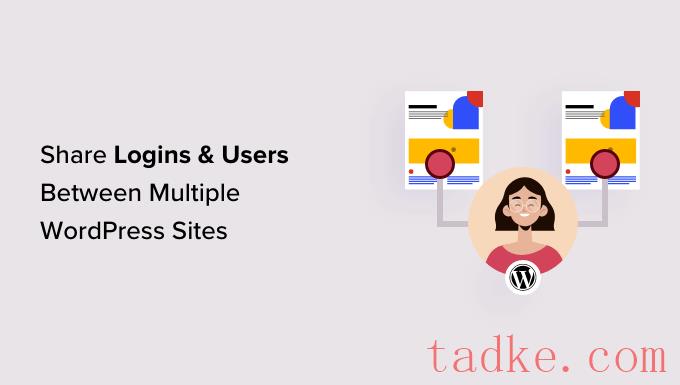
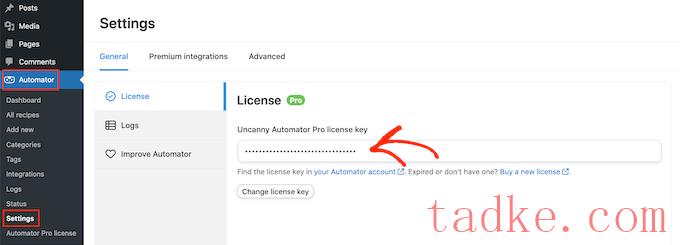
你可以在你的账户下找到这个信息,你可以在DECNACY Automator网站上找到。
输入密钥后,请点击“激活许可证”按钮。
创建新的自动化配方
激活后,您就可以在WordPress中创建自动化工作流了。《诡异自动化》将这些工作流程称为《食谱》。
您将创建一个食谱,每次用户在您的WordPress网站注册时,它都会将信息发送到一个网络挂钩。
要开始,只需转到Automator»添加新项。“神秘自动化”现在会问你是要创建一个“登录”的食谱,还是要创建一个“每个人”的食谱。
登录的食谱只能由登录的用户触发,但任何人都可以触发“每个人”的食谱。话虽如此,选择“已登录”,然后点击“确认”。

现在,您可以通过在“标题”栏中键入内容来为这份食谱添加一个标题。
这只是你的参考,所以你可以用任何你想要的东西。
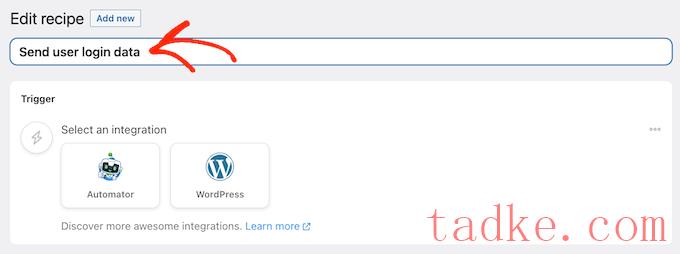
向自动化工作流添加触发器和操作
《诡异自动化》中的每个食谱都有两个部分,分别称为触发器和动作。
触发器是启动自动化工作流的任何事件,例如向您的WordPress博客添加新用户和作者。操作是食谱将执行的任务,例如与其他网站、博客或在线商店共享信息。
首先,您需要通过选择集成来设置触发器。
Uncanny Automator支持许多流行的WordPress插件,包括WPForms、WooCommerce和OptinMonster。根据您安装的插件,您看到的选项可能会有所不同。
要开始使用WordPress,请选择“WordPress”,然后点击“已创建用户”。
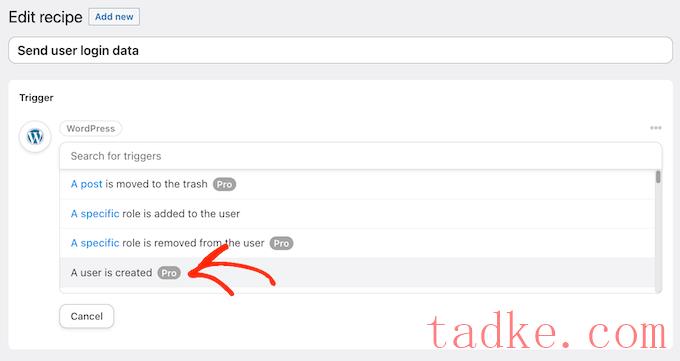
下一步,你需要告诉神秘自动化当食谱被触发时它应该做什么。
要执行此操作,请单击“添加操作”按钮。
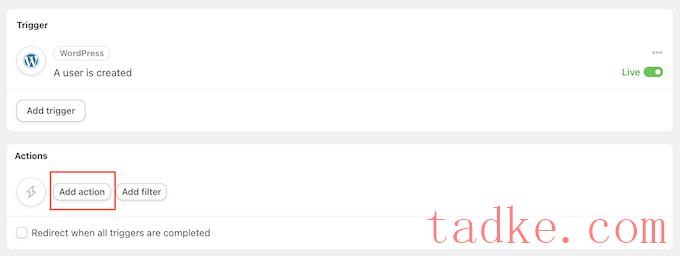
神秘自动化现在将显示所有不同的集成,您可以在行动中使用。
若要将数据发送到网络挂钩,请点击“网络挂钩”。
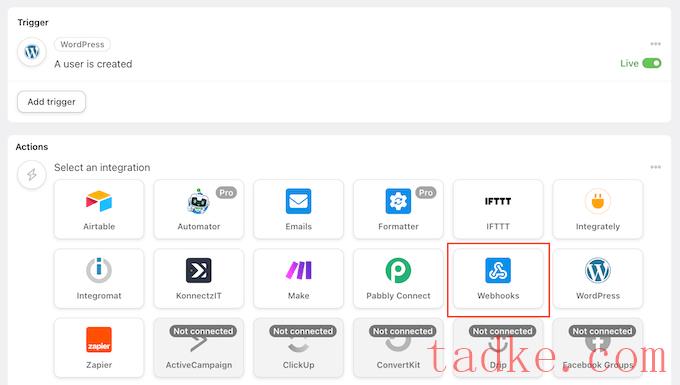
这将添加一个新的下拉菜单。
在此处,选择“将数据发送到网络挂钩”。

现在您将看到一个新的部分,您可以在其中设置Web挂钩。
现在,滚动到“Body”部分。
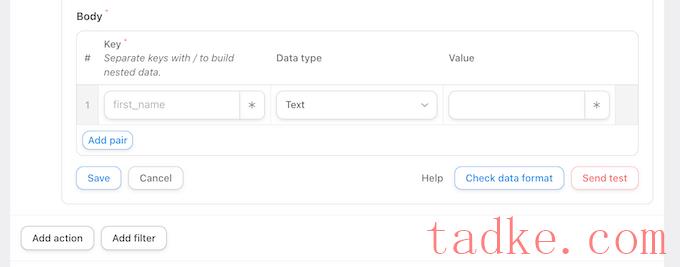
在这里,你需要指定Duncanny Automator应该传递给接收WordPress博客或网站的数据。作为一个例子,我们将向您展示如何共享用户的电子邮件地址、名字和用户名。我们不会通过神秘自动化分享用户的密码。
取而代之的是,神秘自动化将生成一个随机的临时密码。在本指南的后面部分,我们将向您展示如何发送包含密码重置链接的电子邮件,以便用户可以轻松创建自己的密码。
专业提示:最佳做法是为每个帐户使用唯一的密码。有关这个主题的更多信息,请参阅我们的终极WordPress安全指南。
若要继续共享用户的电子邮件地址,请点击“key”下的字段,然后键入“email.”您将在您的网络挂钩中使用该密钥,因此请将其记下来。
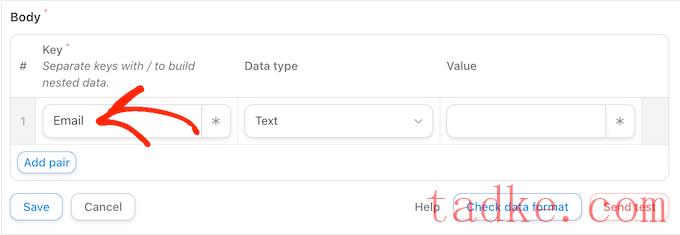
在“数据类型”下,选择“文本”(如果尚未选中)。
现在,点击“Value”旁边的星号。
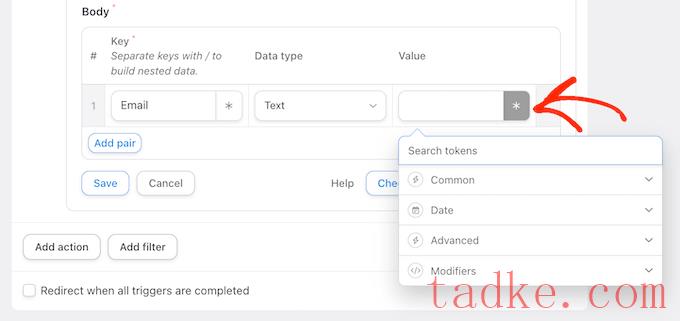
这将打开一个包含您可以共享的所有不同数据的下拉列表。例如,您可以共享此人的用户名、名字和姓氏。
若要共享用户的电子邮件地址,请点击“Common”,然后选择“User Email”。
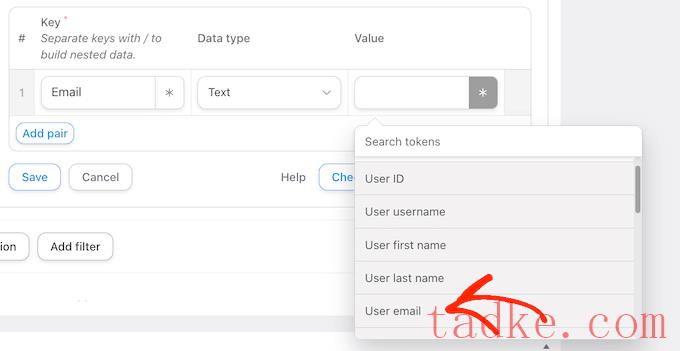
您通常希望共享其他信息,如用户的名字和姓氏。
若要共享更多信息,请继续并单击“添加配对”按钮。
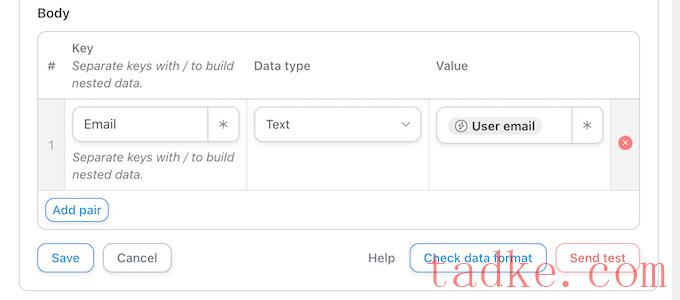
然后,输入一个键,选择数据类型,然后按照上述相同的过程从下拉菜单中选择一个值。
例如,在下图中,我们共享了电子邮件、名字和用户名。
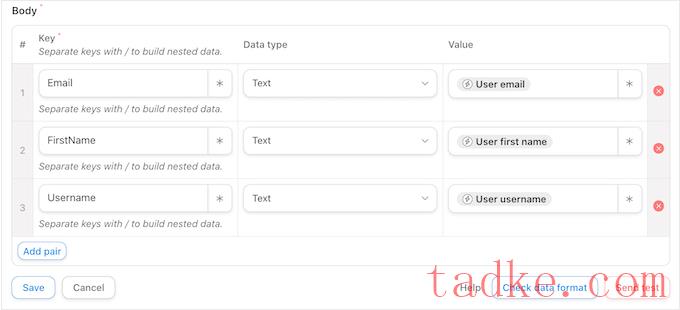
这个食谱差不多完成了,但您仍然需要输入webook的URL。要获得此链接,您需要在将接收数据的网站上设置DECNACY Automator。
话虽如此,让源网站在后台选项卡中打开,然后打开一个新选项卡。
使用WebHook接收用户登录信息
在新选项卡中,登录到将接收用户信息和登录数据的网站、博客或WooCommerce商店。你现在可以按照上面描述的相同过程安装和激活神秘自动化插件了。
完成后,是时候创建一个配方,从网络挂钩检索数据,并将其添加到新的用户帐户中。
要开始,请访问Automator»添加新项。在出现的弹出窗口中,点击“Everyone”,然后选择“确认”。
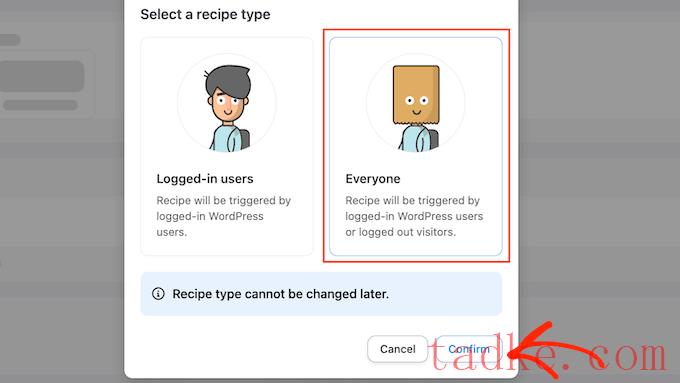
现在,您可以为自动工作流键入标题。
再一次,这只是你的参考,所以你可以使用任何你想要的东西。

在“集成”下,选择“网络挂钩”。
在出现的下拉列表中,选择“从网络挂钩接收数据”。
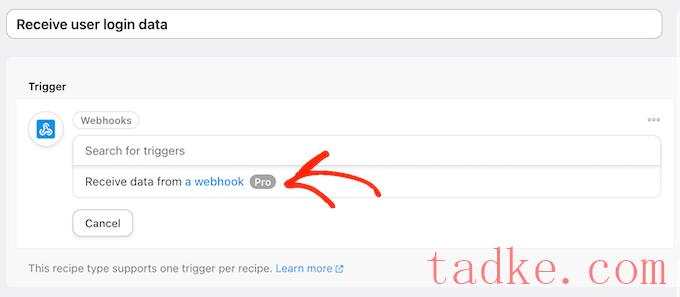
这将添加一个新的部分,其中已经填写了‘WebHook URL’。在后面的步骤中,您将把这个URL添加到源网站。
现在,滚动到“Fields”部分。在这里,您需要配置将从WebHook检索到的所有信息。这些只是您在第一个自动化配方中创建的键/值对。
在“密钥”下,输入您用于第一条信息的确切密钥。如果你之前把“Email”大写了,这里也要大写。
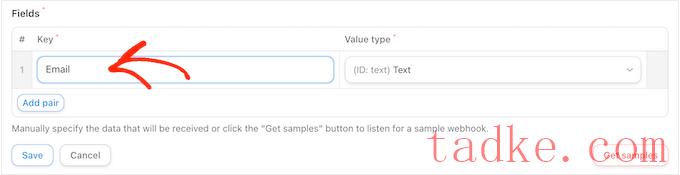
之后,打开“值类型”下拉菜单并选择“文本”。
若要配置下一个键/值对,请单击“添加对”。现在,您只需重复这些步骤即可添加所有键/值对。

完成这些操作后,请点击“保存”。
在DECNACY Automator设置用户数据
如果你一直在关注这一点,那么Dranny Automator现在将在这个新网站上分享用户的电子邮件地址、用户名和名字。
正如我们已经提到的,食谱将随机创建一个密码,因此您需要给访问者一个简单的方法来重置他们的密码。
最简单的方法是发送一封包含密码重置页面链接的电子邮件。您还可以包括其他有用的信息,例如此人的用户名、指向您的网站的链接以及您的联系信息。
若要开始,请单击“添加操作”按钮。
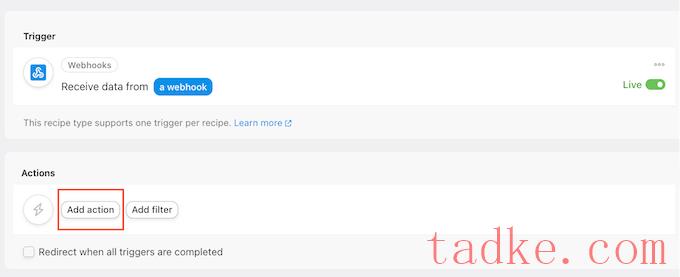
神秘自动化现在将展示您可以使用的所有不同的集成。
继续点击“电子邮件”。
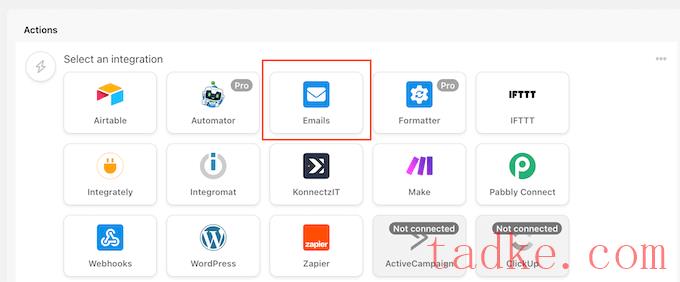
在出现的下拉列表中,选择“发送电子邮件”。
这将添加一个已经填充了一些设置的新部分。例如,默认情况下,Uncanny Automator将发送来自您的WordPress管理员电子邮件的所有消息。它还将使用您的站点名称作为“发件人名称”。
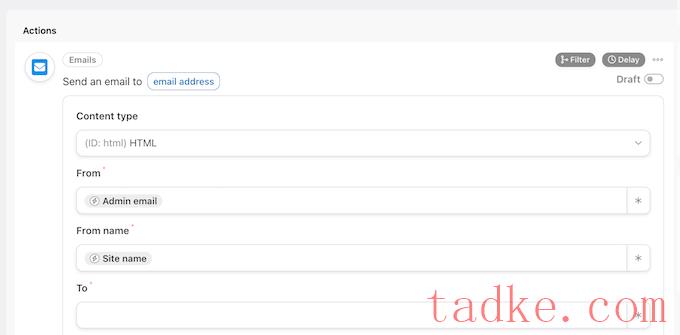
要更改其中任何设置,只需删除缺省值。
然后,或者键入您要使用的值,或者单击星号并从下拉菜单中选择一个标记。当菜谱运行时,这些令牌将被真实的信息取代,因此它们是向不同用户显示个性化内容的好方法。

您的下一个任务是从网络挂钩获取用户的电子邮件地址。
要做到这一点,找到“收件人”字段,然后点击它的星号。

下一步,单击以展开“Common”部分。
出现后,点击“用户电子邮件”。
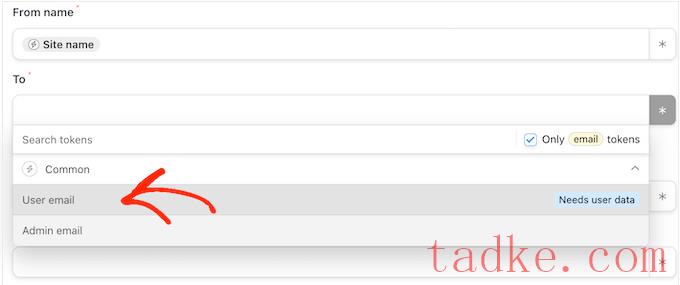
Pananny Automator现在将显示一个弹出窗口,说明您需要指定用户信息的来源。
在弹出窗口中,点击“设置用户数据”。
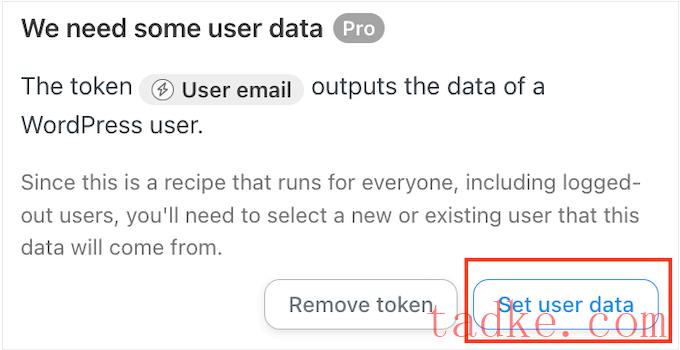
现在,如果你向上滚动,你会看到一个新的‘Actions Will Run on…’一节。
您希望在每次运行配方时都创建一个新的用户帐户,因此选择“New User”。

现在,您需要将每个字段映射到从Web挂钩检索到的信息。其中一些字段是必填的,如用户名和电子邮件地址,但其他字段是可选的,如显示名称。
要开始,只需找到要映射某些数据的第一个字段,然后单击其星号按钮。
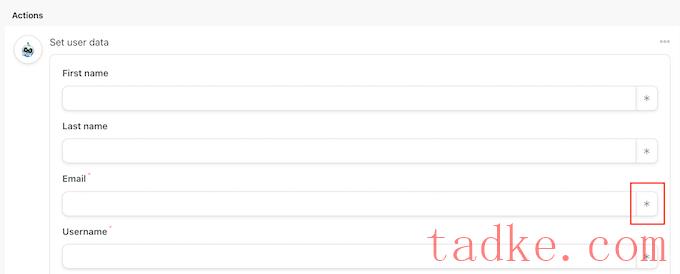
在下拉列表中,单击以展开“从网络挂钩接收数据”部分。
现在,您可以选择要在此字段中显示的信息。在我们的图像中,我们从网络挂钩中检索用户的电子邮件地址。
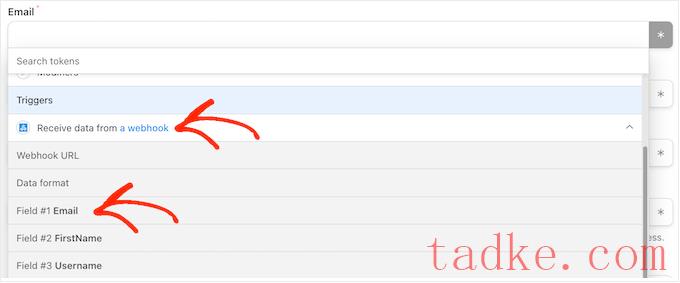
只需对要使用访问者信息的每个字段重复这些步骤。只需记住将“Password”字段留空,就可以让Duncanny Automator随机生成一个新的密码。
默认情况下,Duncanny Automator会将每个新用户创建为订阅者。如果您想给他们一个不同的角色,那么打开‘角色’下拉菜单并从列表中选择一个选项。

有关这个主题的更多信息,请参阅我们的WordPress用户角色和权限初学者指南。
最后,如果这个用户名或电子邮件地址已经有一个帐户,你可以告诉Dranny Automator该怎么做。由于您不想创建重复的帐户,请单击“不执行任何操作”单选按钮。
完成这些操作后,请点击“保存”。
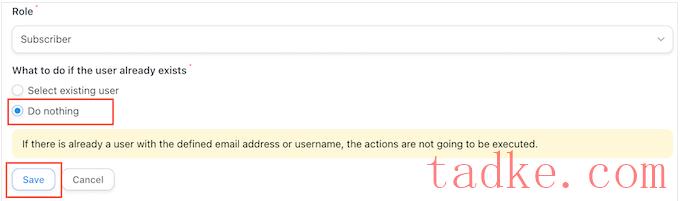
创建密码重置电子邮件
现在,您已经准备好创建将发送给您的用户的电子邮件了。
若要开始,请滚动到“发送电子邮件”部分并找到“收件人”字段。你现在可以点击它的星号按钮,然后从下拉菜单中选择‘User Email’。
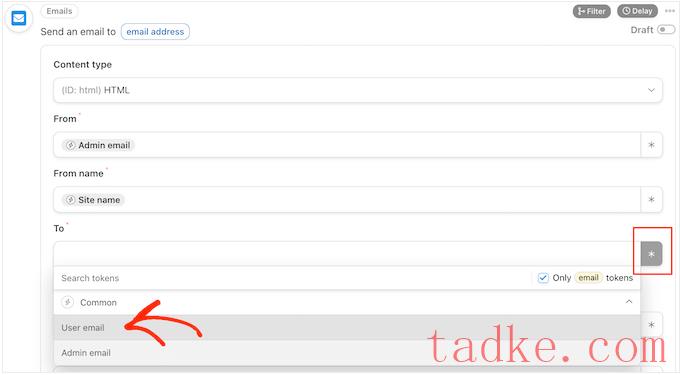
完成后,滚动到“主题”字段。
在这里,您可以键入要在主题行中显示的任何纯文本。您还可以使用令牌来个性化电子邮件主题,这些令牌将用真正的用户数据替换。
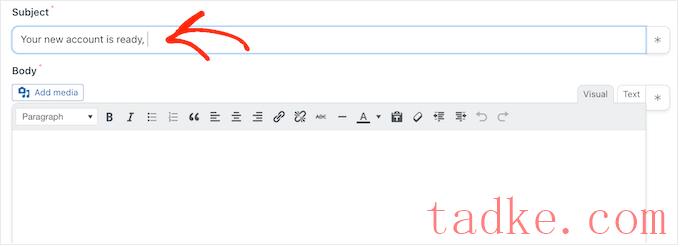
若要插入令牌,请选择星号按钮,然后单击展开“从网络挂钩接收数据”部分。
现在,您可以选择要使用的令牌,例如用户的用户名、名字或姓氏。通过这种方式,你可以创建一个个性化的主题,这可能会提高你的电子邮件打开率。
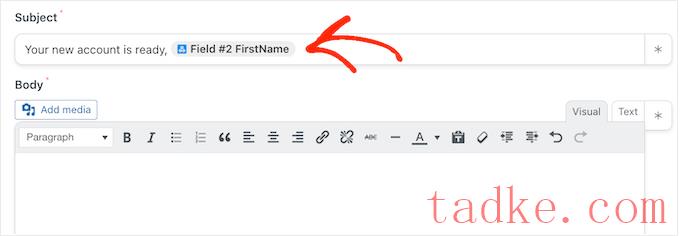
当你对主题行满意时,是时候创建电子邮件的正文副本了。
与主题类似,您可以直接在编辑器中键入纯文本,或使用令牌创建个性化消息。例如,如果您已经从Web钩子中检索到用户的名字,那么您可以按名称对他们进行寻址。
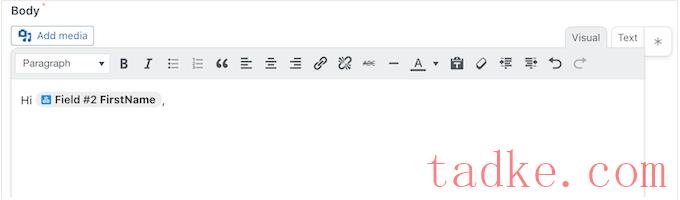
您还需要包括密码重置链接,以便用户可以创建自己的密码并确保其帐户的安全。
要包含此链接,只需点击星号并开始键入‘User Reset Password URL。’
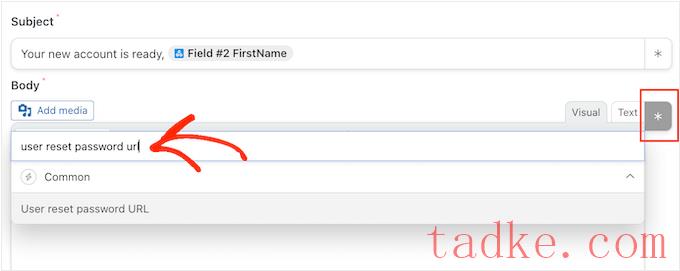
当出现正确的选项时,单击将其添加到消息中。
当你对电子邮件的设置感到满意时,点击“保存”按钮。
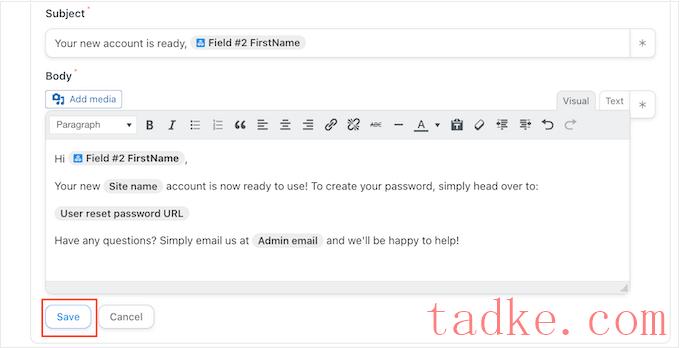
完成这些操作后,您就准备好让这个自动食谱活起来了。
只需向上滚动并点击“草稿”切换,它就会显示“Live”。
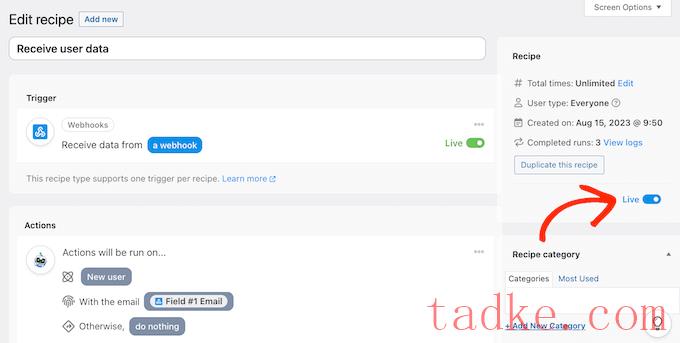
使用WebHook连接多个WordPress网站
在“Trigger”部分中,找到“WebHook URL”。请注意,您可能需要单击展开此部分,才能看到WebHook URL。
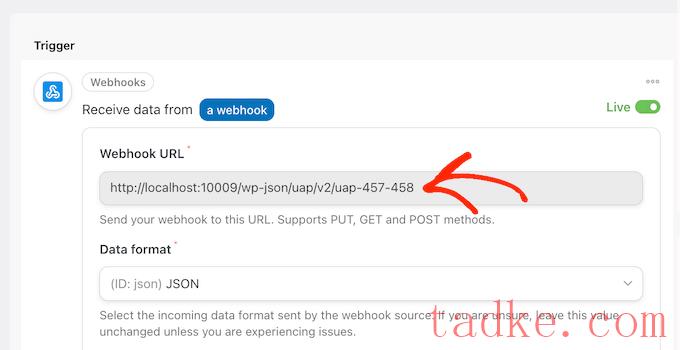
最后一步是将这个URL添加到您在源站点上创建的第一个食谱中。要做到这一点,复制URL,然后切换回原始网站上的食谱。
在该选项卡中,滚动到“Actions”部分,然后找到空的“WebHook URL”字段。然后,您可以继续并将URL粘贴到此字段中。
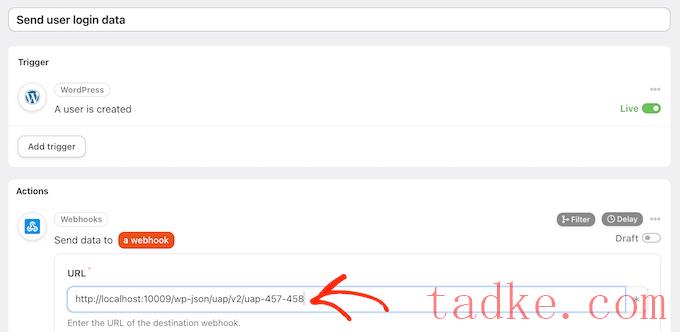
一旦完成,源网站就可以共享用户登录数据和信息了。
要让一切都变得生动起来,只需点击“草稿”切换,它就会显示“实时”。
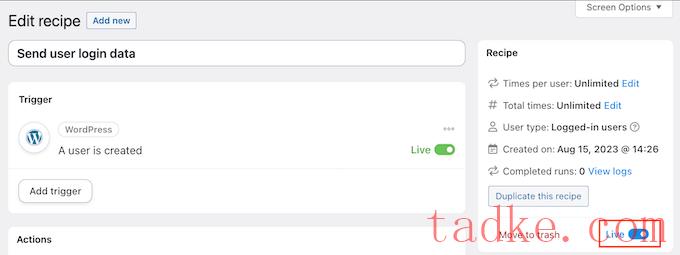
在这一点上,你在两个不同的网站上有两个直播的神奇的Automator食谱。
现在,每当有人在来源网站上创建一个账户时,DECNANY Automator就会将他们的信息分享给第二个网站。用户还将收到一封带有密码重置链接的电子邮件。
是否要与更多网站共享用户和登录信息?
然后只需重复上面的步骤,就可以在更多的网站上设置DECNANY Automator。通过这种方式,您可以轻松地与无限数量的WordPress博客、网站和在线市场共享用户数据。
确保您的WordPress电子邮件正在可靠地发送
有时,用户可能不会按预期收到您的电子邮件。这是因为许多WordPress托管公司没有正确配置邮件功能。
为了防止服务器被滥用,许多托管公司甚至完全禁用了邮件功能。这可能是一个大问题,因为您的用户不会收到有关如何创建他们的密码和访问他们的帐户的信息。
幸运的是,您可以使用WP Mail SMTP轻松修复此问题。这个插件允许你通过一个可靠的SMTP平台发送你的WordPress电子邮件,这个平台是专门为发送像SendLayer、Gmail和Outlook这样的电子邮件而配置的。
有关更多详细信息,请参阅我们关于如何修复无法发送电子邮件的WordPress的指南。
我们希望本文能帮助您了解如何在多个WordPress站点之间自动共享用户和登录。你可能还想看看我们关于如何在WordPress中创建文件上传表单的指南,或者看看我们的专家精选的最佳会员插件。
中国和中国都是如此。





























RSS